アフィリエイト
iTunesアフィリエイト リンク作成ツール Apple Music Toolboxの使い方を紹介!
iTunesアフィリエイトのコンテンツの中でも高い報酬率を誇るApple Music。
今回はApple Musicのアフィリエイトに特化したApple公式のツール、Apple Music Toolboxの使い方をご紹介します。
ちなみにiTunesアフィリエイトの公式ページでは、最近日本国内での呼び方が変わったのか、Apple Musicマーケティングツールと記載されています。
私的にはApple Music Toolboxのほうが馴染みがあるので、このツールをApple Music Toolboxと呼んで紹介していきます。
Apple Musicへのアフィリエイトリンクを簡単に作成できるようになっているので、進んで使っていきましょう!
参考にしたページは以下になります。
Apple Music Toolbox
Apple Music Toolboxでできること
Apple Music Toolboxでできることは以下になります。
- 曲、アルバム、プレイリストのためのウィジェットの作成
- Apple Conectのためのウェブプレーヤーの作成
- バッジアートリンクの作成
- テキストリンクの作成
- アーティストリソースへのリンクの作成
- キュレーター、ミュージックビデオ、ラジオコンテンツへのリンクの作成
Apple Music Toolboxの基本的な使い方
Apple Music Toolboxを使うには、iTunesアフィリエイトの管理画面にアクセスします。
メニューにあるツールをクリックし、Apple Music Toolboxにアクセスします。
Apple Music ToolboxはiTunesアフィリエイトに参加していなくても使用することができます。
報酬は受け取ることはできませんが、サイト内で曲の紹介などができるので使って損はないと思います。
iTunesアフィリエイトに参加していない方はここからアクセスします。
Apple Music Toolboxでは、Apple Music内にあるあらゆるアーティスト、アルバム、曲、プレイリスト、コネクト、キュレーター、ラジオ、ミュージックビデオを探すことができます。
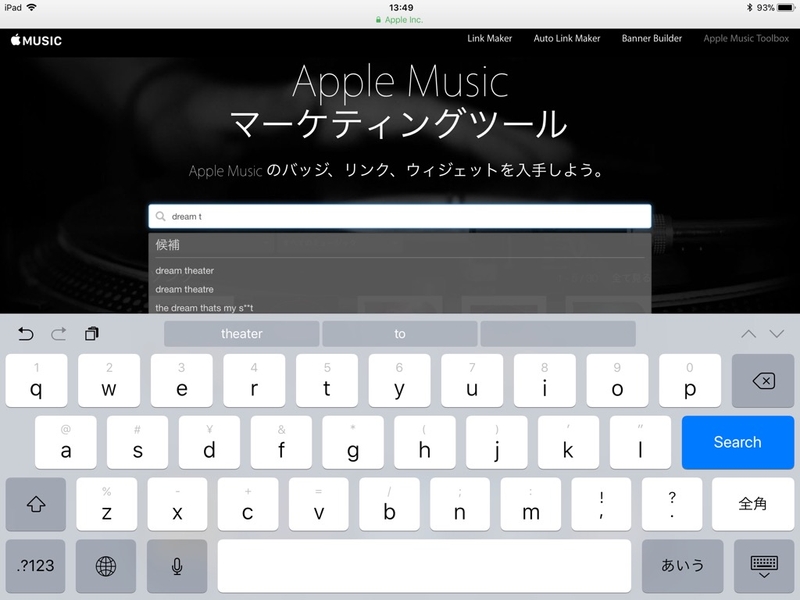
検索ボックスに検索したい文字を入力すると予測変換が画面に現れます。
現れた候補を選択すると、選択したコンテンツで検索されます。
最後に、検索結果にあるコンテンツを選択し、アフィリエイトリンク作成画面に移動し、任意のリンクを取得します。
そのリンクをブログなどの設置したい場所に貼り付けます。
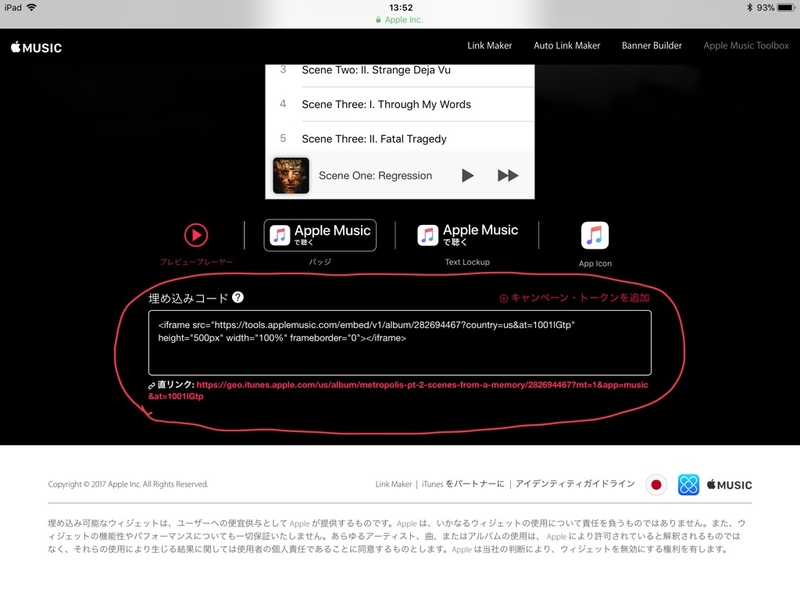
また、検索ボックスにApple Musicのリンクを貼り付けると、そのコンテンツのApple Musicのアフィリエイトリンク作成画面に直接移動できます。
この機能は地味に便利な機能です。
例えば、皆さんがApple Musicで曲を聴いていて、「あ、この曲いいな! 誰かにすすめたい!」となった場合、気軽にアフィリエイトリンクを作成することができます。
Apple Musicのリンクは、視聴中の曲の共有ボタンからリンクを取得できます。
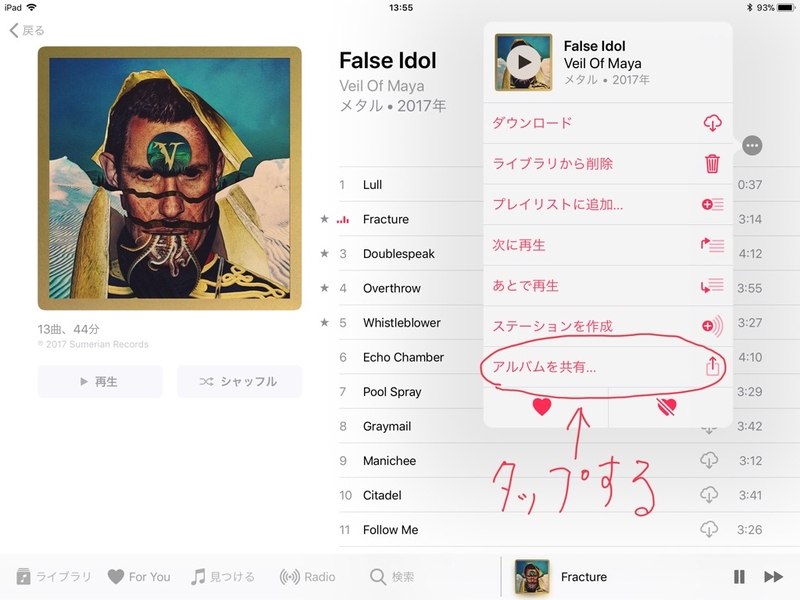

iTunesアフィリエイトにはアフィリエイトトークンというものがあり、このアフィリエイトトークンがアフィリエイトリンクに記載されていることで報酬を受け取ることができるようになっています。
iTunesアフィリエイトの管理画面からツールにアクセスした場合は、作成したアフィリエイトリンクにアフィリエイトトークンが自動で追加されるようになっています。
もし作成したアフィリエイトリンクにアフィリエイトトークンが記載されていない場合、Apple Music Toolboxのページの下部でアフィリエイトトークンを設定することができます。
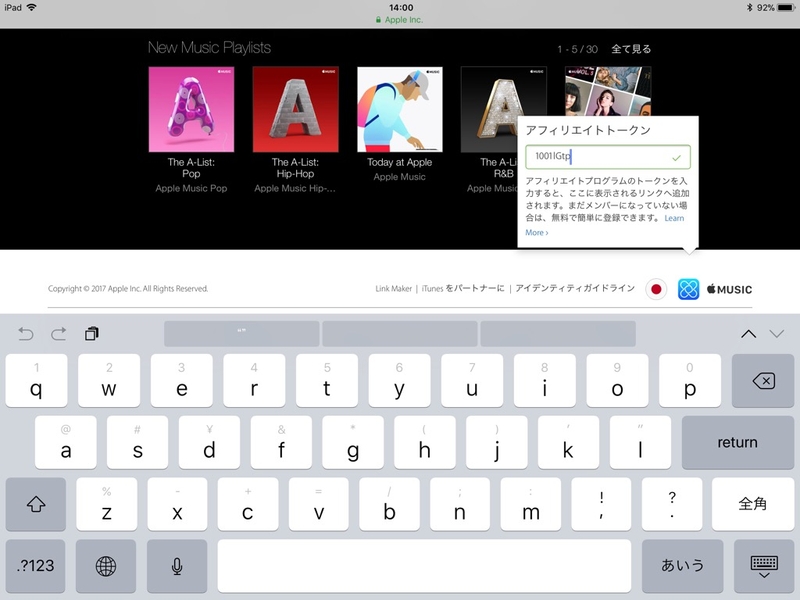
アフィリエイトトークンを設定することで全てのアフィリエイトリンクに自動的にアフィリエイトトークンが追加されます。
アフィリエイトトークンの確認方法はiTunesアフィリエイト管理画面にアクセスするとページ右上にアフィリエイト・トークンと記載があり、その横にアフィリエイトトークンが記載されています。
Apple Music Toolboxを使用してアフィリエイトリンクを作成する
それでは、実際にApple Music Toolboxを使用してアフィリエイトリンクを作成してみましょう!
曲、アルバム、プレイリストのためのウィジェットの作成
まずは、Apple Music Toolboxで作成できるアフィリエイトリンクの中で最も映えるリンクの作成方法を紹介します。
Apple Music Toolboxにアクセスしましょう。
Apple Music ToolboxにはiTunesアフィリエイトの管理画面のメニューにあるツールからアクセスできます。
Apple Music Toolboxにアクセスすると、Apple Musicマーケティングツール(Apple Music Toolboxの日本語名)のトップページが開きます。
デフォルトで地域の指定が米国になっているので日本に変更しましょう。
変更するには米国と表示されているドロップダウンリストをクリックし、リストの中から日本を選択するか、ドロップリストのトップにあるテキストボックスに日本と入力して選択します。
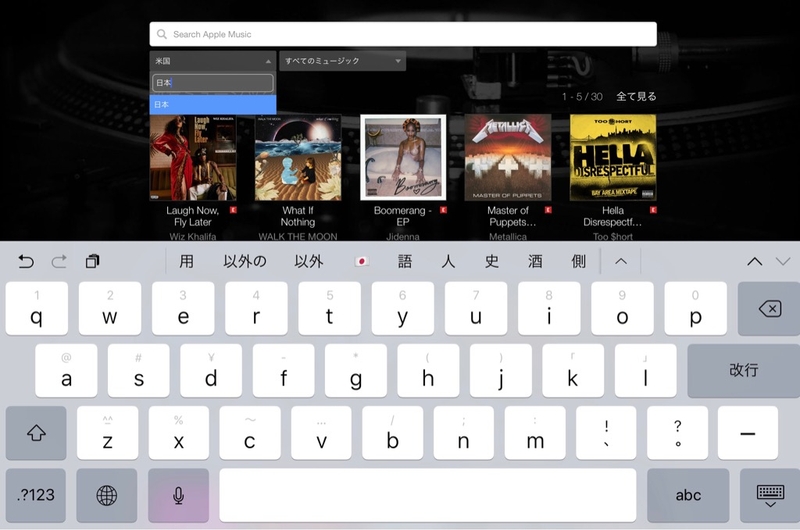
それでは検索ボックスにあなたのおすすめしたいアーティストを入力して検索してみましょう。
最近僕はOpethというメタルバンドの最新のアルバムを聴いて気に入ったのでopethで検索してみます。
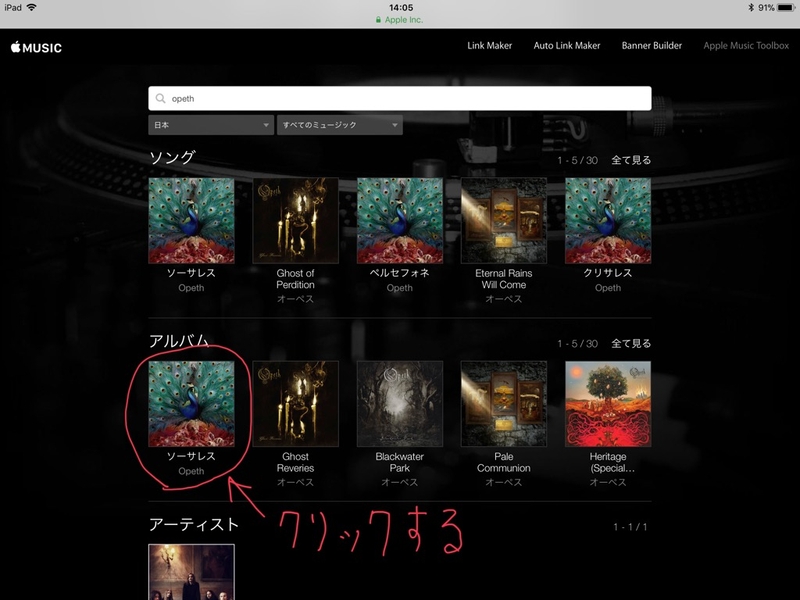
おすすめしたいアルバムをクリックします。
クリックするとアフィリエイトリンクを作成するページに移動します。
移動するとすぐ下にプレーヤーが表示されます。
これがプレビュープレーヤーのウィジェットになります。
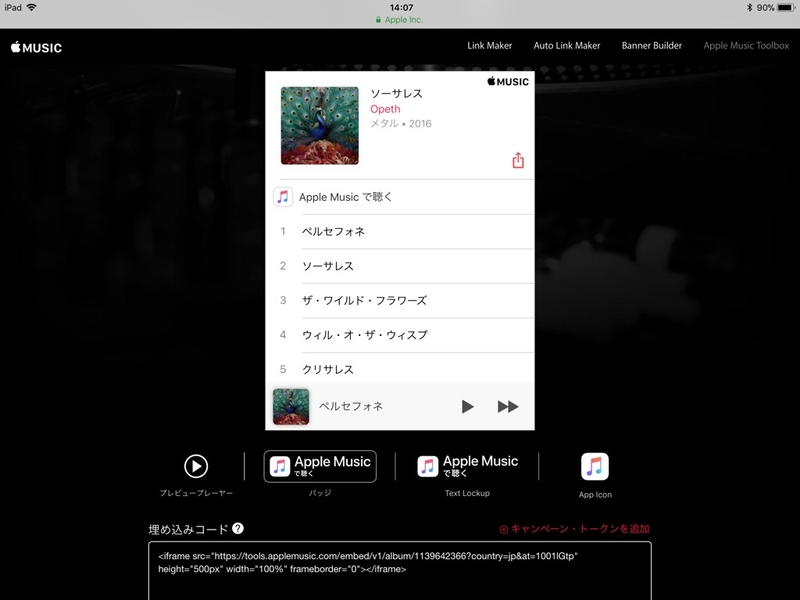
画面下部に移動するとプレビュープレーヤーを含めいくつかの選択ボタンがあります。
その中からプレビュープレーヤーを選択します。
選択すると文字とアイコンの色が白から変化します。
その状態で埋め込みコードをまるっとコピーします。
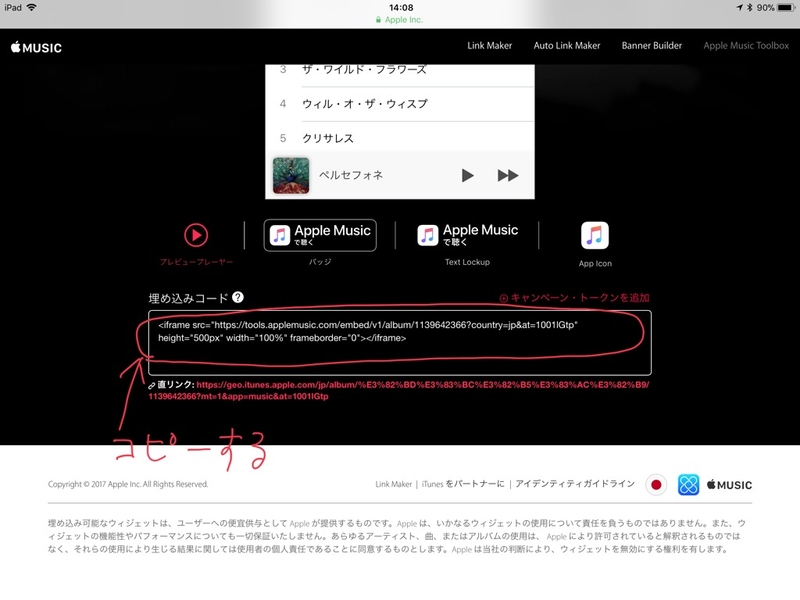
それをブログなどに貼り付けます。
貼り付けたプレビュープレーヤーが以下になります。
すごくかっこいいデザインのプレーヤーですよね!
このプレビュープレーヤーで曲を再生すると30秒曲を聴くことができます。
曲のリストの一番上には、Apple Musicへのリンクが用意されており、リンクを選択すると紹介したアルバムがミュージックアプリ上で開きます。
プレーヤーの中には曲のアートワークが表示されますので、より誰かに曲をすすめやすいウィジェットとなっています。
このプレビュープレーヤーは横幅がレスポンシブになっています。
そのため、表示する画面のサイズに応じて横幅をいい感じに調整して表示してくれます。
非常に設置しやすいアフィリエイトリンクとなっています。
PC、スマートフォンのどちらで開いても適切なサイズで表示されるため使い勝手がいいウィジェットです。
また、このプレーヤーには共有機能があります。
右上部のボタンからFacebook、Twitterへ共有することができ、埋め込みコード、コピーリンクを取得することもできます。
とてもかっこ�いいアフィリエイトリンクのウィジェットになるので、アルバムごと紹介したい時などに非常に役に立ちます。
もちろん、一曲だけ紹介したい場合でもプレーヤー自体がかっこいいため、全く違和感なく設置できるのでバンバン使っていきましょう。
Apple Conectのためのウェブプレーヤーの作成(なくなってる?)
Apple Conectのウェブプレーヤーはかなりお得なアフィリエイトリンクとなっています。
なんとApple Conectのプレビュープレーヤーでは1曲まるごと聴けてしまいます。
人にバンドをすすめたい時に大変便利なものとなっています。
その代わり、全てのアーティストがApple Conectを提供しているわけではないのでApple Conectを提供しているアーティスト限定で、Apple Conectのアフィリエイトリンクを伴ったプレビュープレーヤーを作成できます。
それでは実際に作成するために、Apple Music Toolboxにアクセスしましょう。
Apple Music ToolboxにはiTunesアフィリエイトの管理画面のメニューにあるツールからアクセスできます。
Apple Music Toolboxにアクセスすると、Apple Musicマーケティングツール(Apple Music Toolboxの日本語名)のトップページが開きます。
デフォルトで地域の指定が米国になっているので日本に変更しましょう。
変更するには米国と表示されているドロップダウンリストをクリックし、リストの中から日本を選択するか、ドロップリストのトップにあるテキストボックスに日本と入力して選択します。
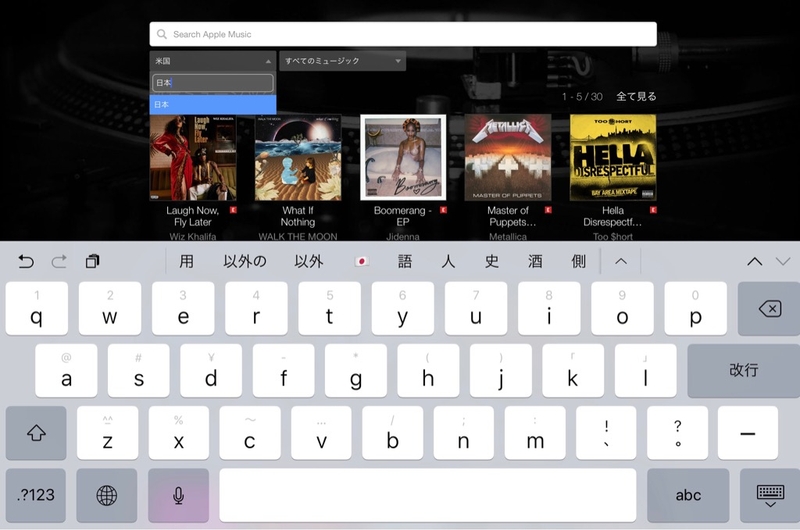
それでは検索ボックスにあなたのおすすめしたいアーティストを入力して検索してみましょう。
僕の好きなバンド、PeripheryのApple Conectがいい感じだったのでPeripheryで検索します。
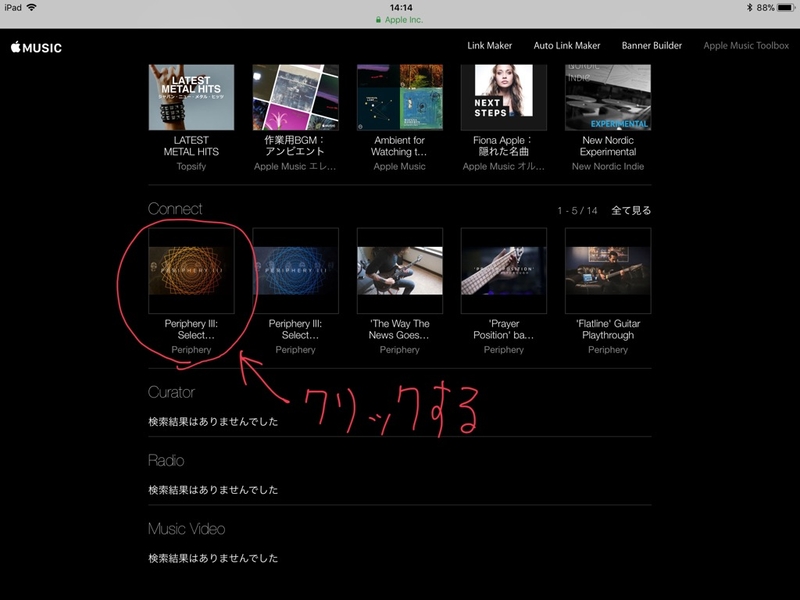
Connectという項目に移動し、任意のコンテンツをクリックします。
クリックするとアフィリエイトリンクを作成するページに移動します。
移動するとすぐ下に選択したApple Connectのウィジェットが表示されます。
これがApple Connectのプレビュープレーヤーになります。
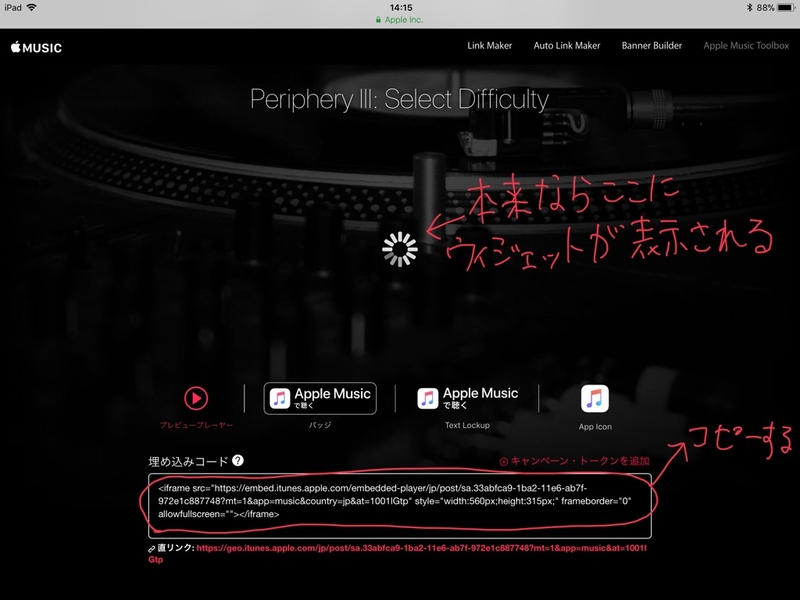
画面下部に移動するとプレビュープレーヤーを含めいくつかの選択ボタンがあります。
その中からプレビュープレーヤーを選択します。
選択すると文字とアイコンの色が白から変化します。
その状態で埋め込みコードをまるっとコピーします。
それをブログなどに貼り付けます。
かっこよくないですか?
ページが映えていい感じですよね。
ちなみにこのApple Connectは曲だけでなく、そのアーティストがApple Connectでミュージックビデオを公開していた場合、ミュージックビデオのプレビュープレーヤーを設置することができます。
当然そのミュージックビデオも1曲まるごと視聴することができます。
なんて太っ腹なんでしょう(笑
このApple Connectへのアフィリエイトリンクは誰かにそのバンドの魅力を全力で伝えたい時におすすめのものになります。
なんたって1曲丸ごと聴けてしまいますからね。
ぜひ、ご活用ください!
バッジアートリンクの作成
バッジアートを使ったアフィリエイトリンクの作成の仕方を説明します。
まずは、Apple Music Toolboxにアクセスしましょう。
Apple Music ToolboxにはiTunesアフィリエイトの管理画面のメニューにあるツールからアクセスできます。
Apple Music Toolboxにアクセスすると、Apple Musicマーケティングツール(Apple Music Toolboxの日本語名)のトップページが開きます。
デフォルトで地域の指定が米国になっているので日本に変更しましょう。
変更するには米国と表示されているドロップダウンリストをクリックし、リストの中から日本を選択するか、ドロップリストのトップにあるテキストボックスに日本と入力して選択します。
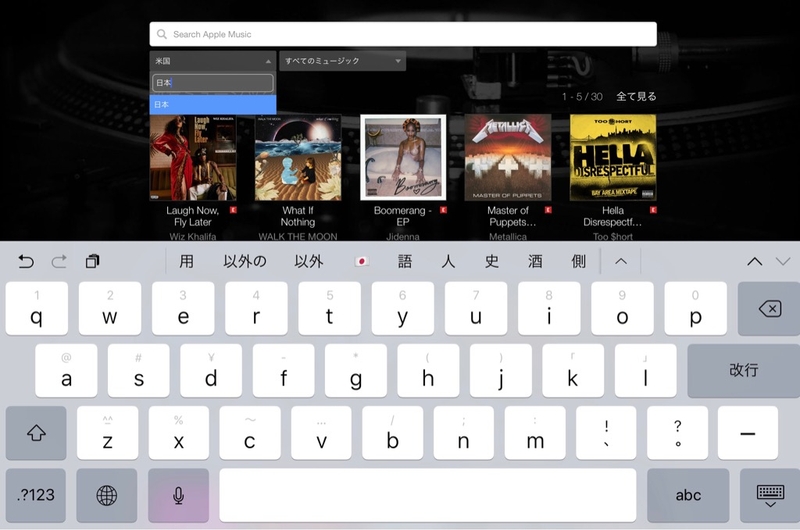
それでは検索ボックスにあなたのおすすめしたいアーティストを入力して検索してみましょう。
たまにはメタルではなく、別のジャンルの曲を検索してみようと思います。
今回は個人的にやばいなと思う曲を検索してみようと、chick corea humpty dumptyと検索しました。
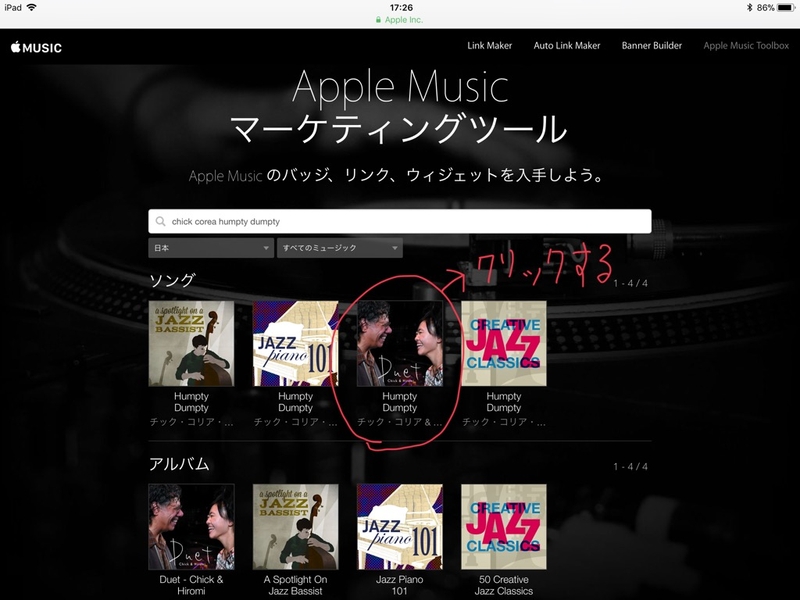
今回は曲をおすすめしたいので検索ボックスに曲名も入力しました。
検索結果としてソングの項目が上部に出ています。
おすすめしたい任意の曲をクリックします。
クリックするとアフィリエイトリンクを作成するページに移動します。
ページの下部にプレビュープレーヤー、バッジと続いていると思います。
今回はバッジアートのアフィリエイトリンクを作成するので、バッジ以降のいずれかのものを選択します。
現在バッジアートは、バッジ、Text Lockup、App Iconがあります。
微妙に見た目が異なるので、アフィリエイトリンクを貼りたいページの雰囲気に合わせて選択しましょう。
選択すると文字とアイコンの色が白から変化します。
その状態で埋め込みコードをまるっとコピーします。
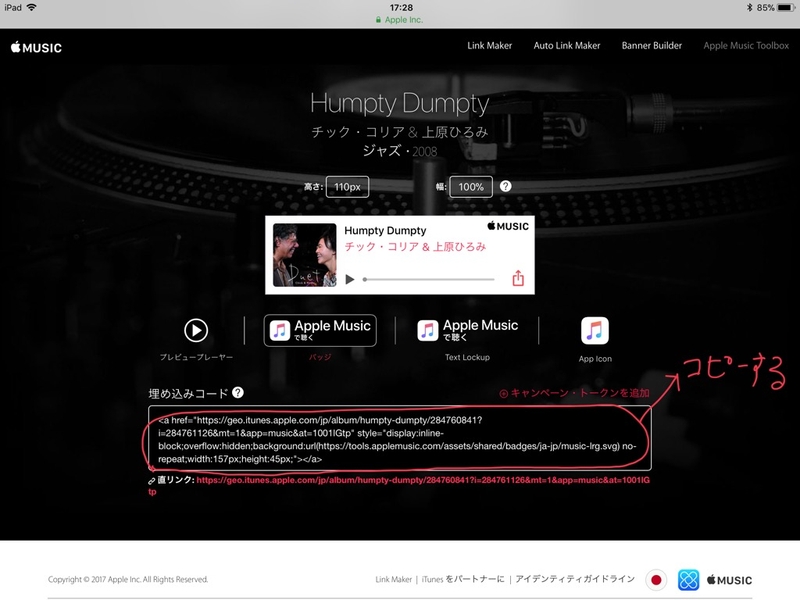
それをブログなどに貼り付けます。
以下がバッジアートを使ったアフィリエイトリンクになります。
僕はバッジを選択しました。
バッジの上に表示しているアーティスト名、曲名はバッジアートアイコンの機能ではなく、僕自身がリンクの説明として加えた文章になります。
Chick Corea & 上原ひろみ -Humpty Dumpty-
このバッジアートのアフィリエイトリンクの使いどころとしては、たくさんの曲を紹介したい場合に使えます。
基本的にはプレビュープレーヤーを使えばいいかと思いますが、色んなアーティストの様々な曲を紹介したい場合、プレビュープレーヤーがたくさん並んでしまい、見た目が悪くなる場合があります。
そのような問題を解決する場合にこのバッジアートを使用する場合があります。
バッジアート自体はそこまで大きなアフィリエイトリンクではないので、ページ内でかさばらないため、重宝します。
用途に合わせて使っていきましょう!
テキストリンクの作成
プレビュープレーヤー、バッジアートを使用せず自由にリンクをしたい場合、このテキストリンクが役に立ちます。
僕はやったことないですが、Apple Music Toolboxが提供していない見た目のウィジェットを作成したり、アイコンを作成した場合に、このテキストリンクを元にアフィリエイトリンクを作成したりということもできます。
それではテキストリンクの作成方法をみていきましょう。
まずは、Apple Music Toolboxにアクセスしましょう。
Apple Music ToolboxにはiTunesアフィリエイトの管理画面のメニューにあるツールからアクセスできます。
Apple Music Toolboxにアクセスすると、Apple Musicマーケティングツール(Apple Music Toolboxの日本語名)のトップページが開きます。
デフォルトで地域の指定が米国になっているので日本に変更しましょう。
変更するには米国と表示されているドロップダウンリストをクリックし、リストの中から日本を選択するか、ドロップリストのトップにあるテキストボックスに日本と入力して選択します。
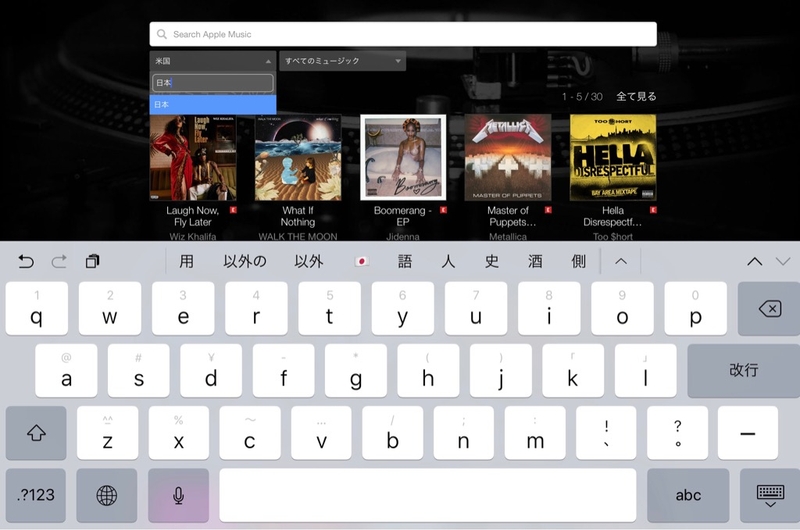
それでは検索ボックスにあなたのおすすめしたいアーティストを入力して検索してみましょう。
おしゃれでかっこいい曲を紹介したいので今回はmaroon 5で検索します。
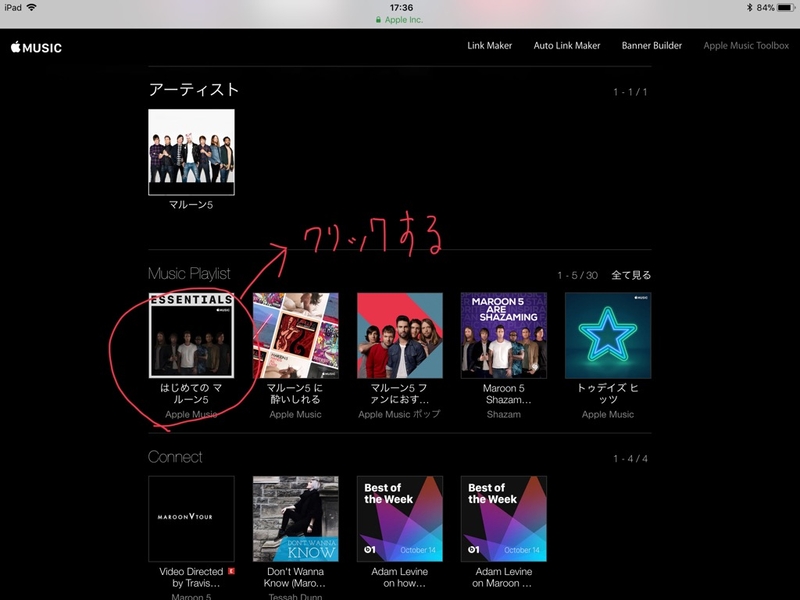
今回ははじめてMaroon 5を聴く人のためのプレイリストを選択してみます。
ページ下部にMusic Playlistがあるので移動し、任意のコンテンツをクリックします。
クリックするとアフィリエイトリンクを作成するページに移動します。
ページの下部にプレビュープレーヤー、バッジと続いていると思います。
その更に下に直リンクという項目があるので、表示されているリンクをコピーしましょう。
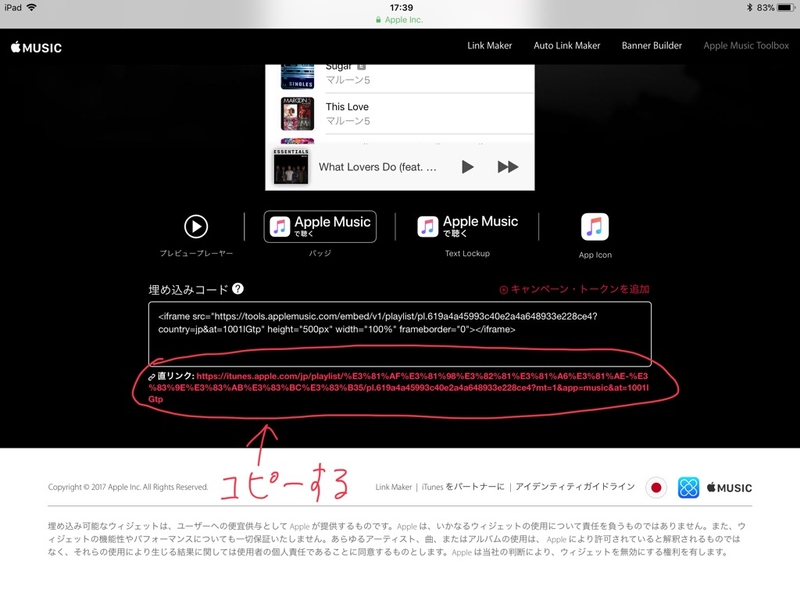
このまま貼り付けるとただの文字となってしまいますので、テキストリンクとして機能させるために以下のようにします。
<a href="コピーした直リンクを貼り付ける">ここに文字を書く(例えば、Mroon 5ってどんなバンド?)</a>作成したテキストリンクが以下になります。
Maroon 5ってどんなバンド? 初めて聴く人におすすめなプレイリスト!
今回は文字でリンクを作成しましたが、この直リンクを最初に述べたように自作のボタンなどに使用することもできます。
使い方はあなた次第です!
アーティストリソースへのリンクの作成
Apple Music Toolboxではアルバム、曲、プレイリストなどのアフィリエイトリンクのほかに、アーティストリソースと呼ばれる、Apple Music上でのアーティストの詳細に飛ぶためのアフィリエイトリンクを作成することがで��きます。
アーティストリソースにはトップソング、最新リリース、各アルバム、トップミュージックビデオ、関連するアーティストが表示されます。
リンクの作り方は簡単です。
まずは、Apple Music Toolboxにアクセスしましょう。
Apple Music ToolboxにはiTunesアフィリエイトの管理画面のメニューにあるツールからアクセスできます。
Apple Music Toolboxにアクセスすると、Apple Musicマーケティングツール(Apple Music Toolboxの日本語名)のトップページが開きます。
デフォルトで地域の指定が米国になっているので日本に変更しましょう。
変更するには米国と表示されているドロップダウンリストをクリックし、リストの中から日本を選択するか、ドロップリストのトップにあるテキストボックスに日本と入力して選択します。
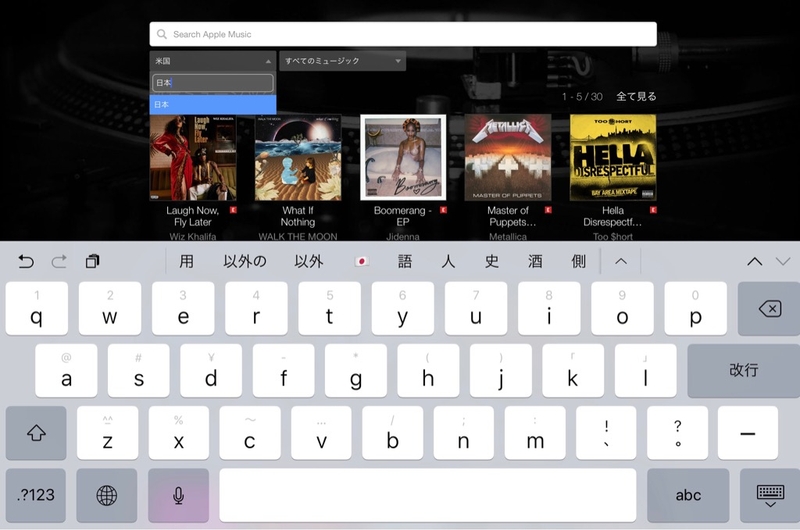
それでは検索ボックスにあなたのおすすめしたいアーティストを入力して検索してみましょう。
今回は女性のアーティストをおすすめしようと思うので、emily loizeauで検索しました。
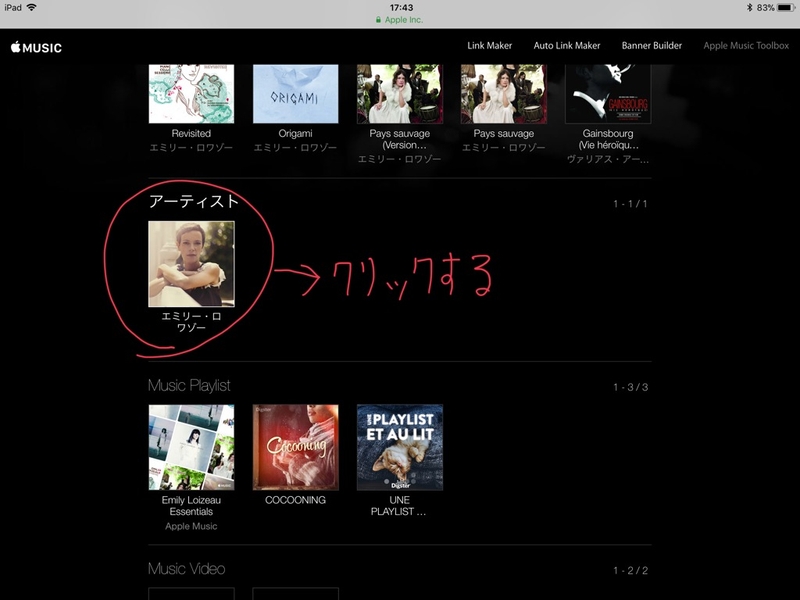
ページを進めていくとアーティストという項目が出てきます。
アーティストをクリックします。
クリックするとアフィリエイトリンクを作成するページに移動します。
現在、アーティストリソースへのリンクはバッジ、Text Lockup、App Iconが提供されています。
今回はApp Iconを使用したいと思いますので、App Iconを選択します。
選択すると文字とアイコンの色が白から変化します。
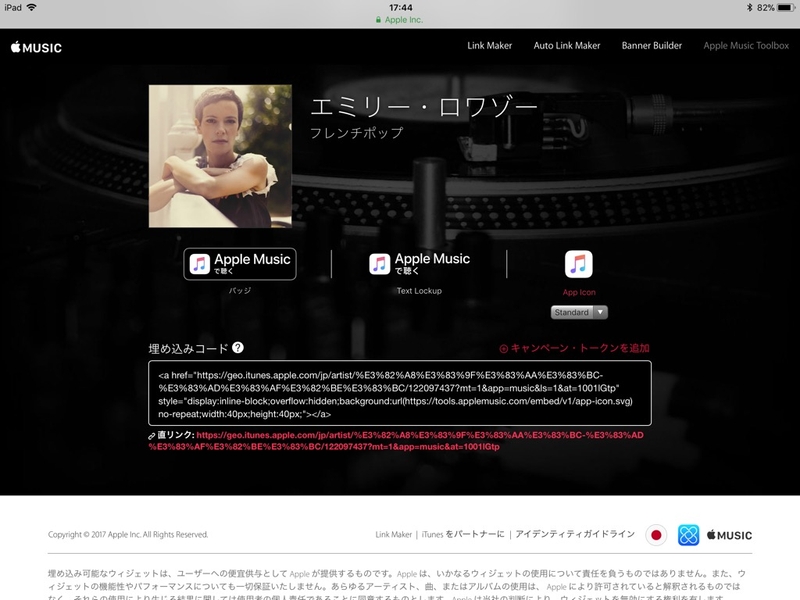
このまま埋め込みコードをコピーすればアフィリエイトリンクとしてページに設置することができますが、App Iconにはアイコンの色を変更できる機能がついているので使ってみたいと思います。
App Iconの下にStandardと表示されているドロップダウンリストをクリックします。
すると、Standard、White、Black、Customを選択できます。
せっかくなのでCustomを選んでみましょう。
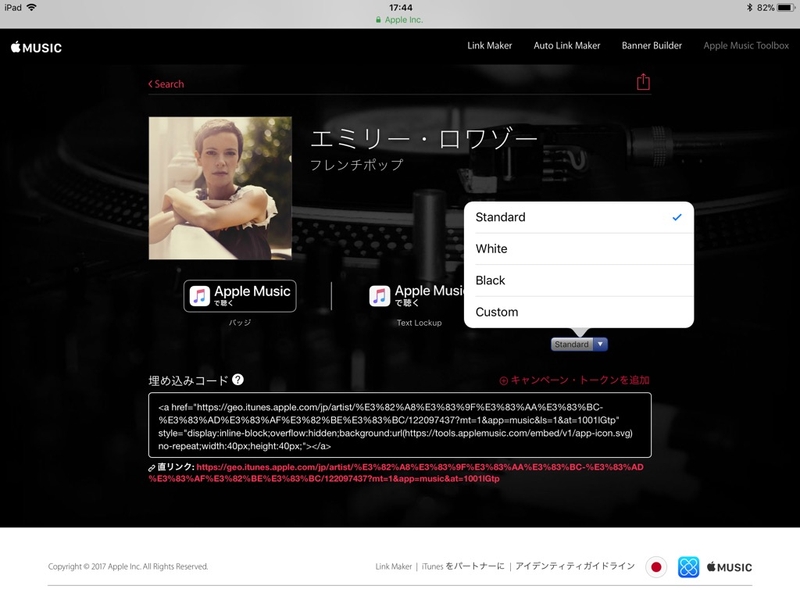
するとドロップダウンリストの更に下に、#FFFFFFというようなカラーコードが表示されます。
クリックするとカラーピッカーが表示されますので、任意の色を選択しましょう。
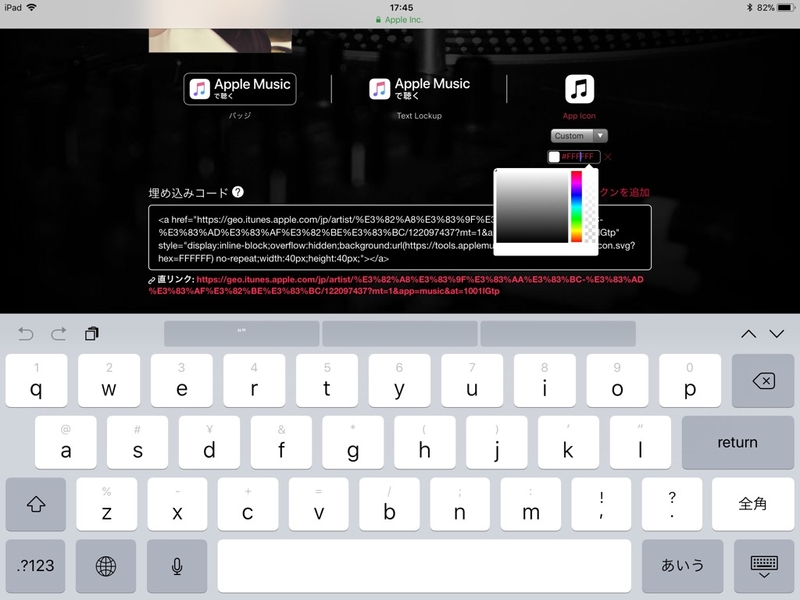
その状態で埋め込みコードをまるっとコピーします。
それをブログなどに貼り付けます。
以下が作成したアーティストリソースへのアフィリエイトリンクです。
フレンチポップを聴いたことない人にもおすすめ -Emily Loizeau-
このアーティストリソースへのリンクは現在バッジアートしか対応していないですが、後にアーティストの画像を使用してリンクを作れるようになったらいいなと思っています。
アーティストによってはアーティスト画像が設定されていない場合があるので対応は難しいのかもしれませんが、実装されるといいなと思っています。
キュレーター、ミュージックビデオ、ラジオコンテンツへのリンクの作成
最後にキュレーター、ミュージックビデオ、ラジオコンテンツへのアフィリエイトリンクの作成方法について紹介したいと思います。
今までのリンクの作成方法とほとんど変わらないので簡単に作成できます。
ちなみにこの中にあるキュレーターってなんやねん? と調べた時に思ったので調べました。
簡単にいうと、Apple Musicのいうキュレーターとは、おすすめの音楽を配�信している人、サイト、集まりのことを指すみたいですね。
本当の意味では、音楽に限らず、高い専門的な知識を有した人のことを指すみたいですね。
その高い専門的な知識を生かした人が特定のものをおすすめするから味がある、ということになるのでしょう。
それではアフィリエイトリンクを作成していきましょう。
まずは、Apple Music Toolboxにアクセスしましょう。
Apple Music ToolboxにはiTunesアフィリエイトの管理画面のメニューにあるツールからアクセスできます。
Apple Music Toolboxにアクセスすると、Apple Musicマーケティングツール(Apple Music Toolboxの日本語名)のトップページが開きます。
デフォルトで地域の指定が米国になっているので日本に変更しましょう。
変更するには米国と表示されているドロップダウンリストをクリックし、リストの中から日本を選択するか、ドロップリストのトップにあるテキストボックスに日本と入力して選択します。
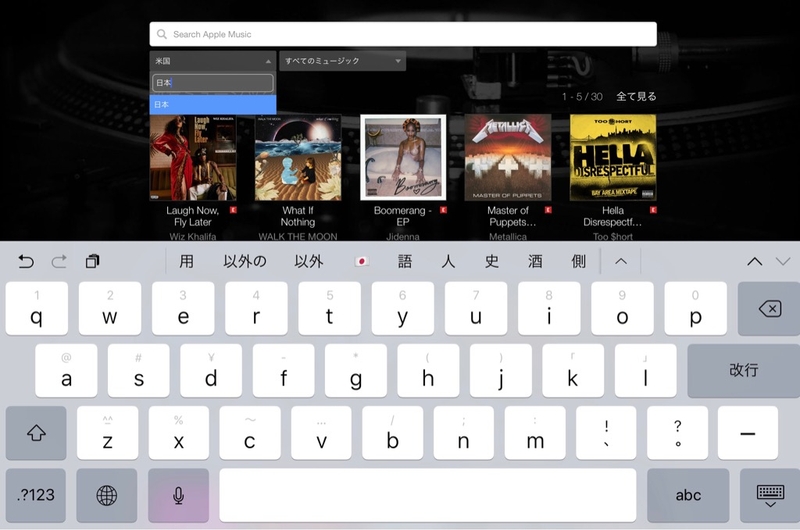
それでは検索ボックスにあなたのおすすめしたいキュレーター、ミュージックビデオ、ラジオコンテンツを入力して検索してみましょう。
メタルのラジオをおすすめしたいのでメタルで検索します。
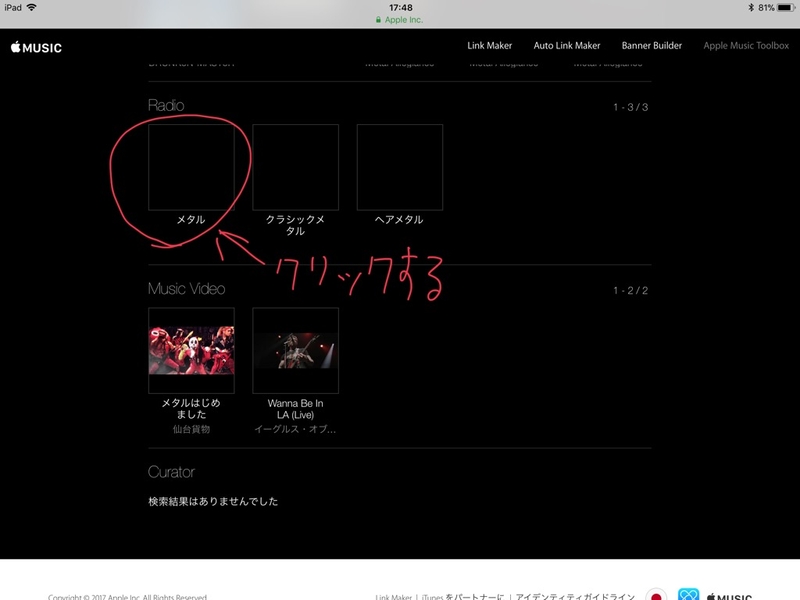
ページ下部にRadioという項目があるのでおすすめしたい任意のコンテンツをクリックします。
ミュージックビデオ、キュレーターの場合も同じように任意のコンテンツをクリックします。
クリックするとアフィリエイトリンクを作成するページに移動します。
ページの下部にバッジアートがあるので、任意のバッジアートを選択します。
選択すると文字とアイコンの色が白から変化します。
その状態で埋め込みコードをまるっとコピーします。
それをブログなどに貼り付けます。
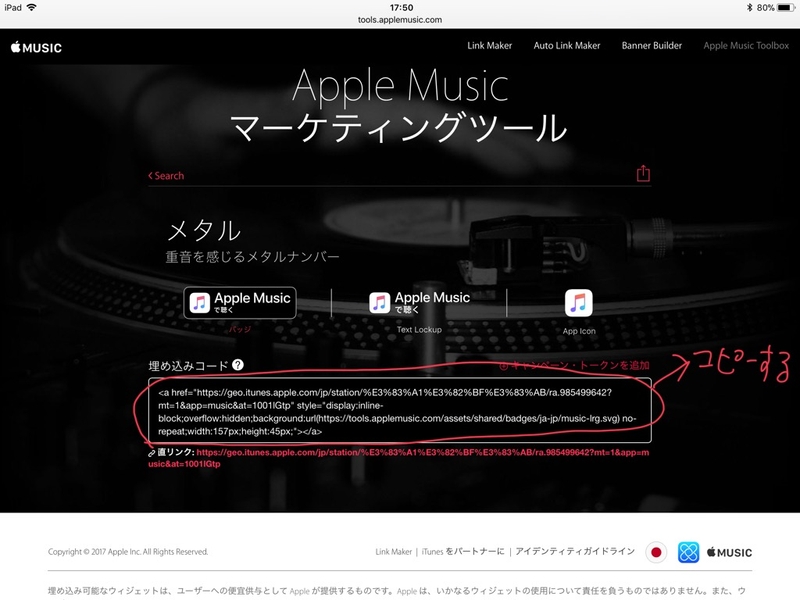
このような感じでアフィリエイトリンクを作成することができます。
Apple Music Toolboxのその他の機能
Apple Music Toolboxで作成した全てのアフィリエイトリンクは日本以外の地域でも有効なリンクになっています。
例えば地域を設定したアフィリエイトリンクをを日本以外の地域の人がクリックした場合、その人の言語設定に合わせてリンクが開くため、その国の言語に合わせたコンテンツがミュージックアプリ上で開くようになっています。
そしてウィジェットやプレビュープレーヤーはその人の言語設定を自動的に検出し、ウェブ上でその地域にあったものを動的に表示するようになっています。
また、Apple Music Toolbox自体の言語設定をページ上で変更することもできます。
デフォルトでは日本に言語設定がされていますが、ページ下部にある国旗マークをクリックすることで好きな言語を選ぶことができます。
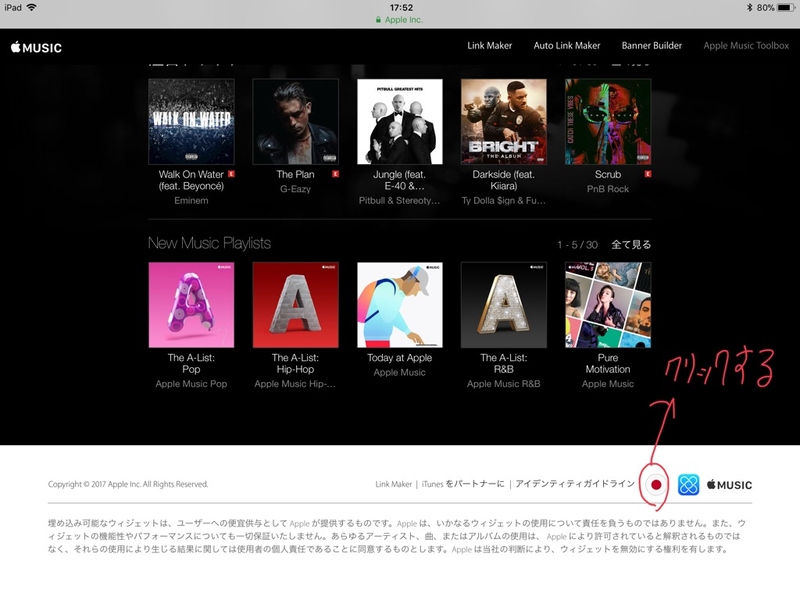
国旗マークをクリックするとこんな画面が表示されます。
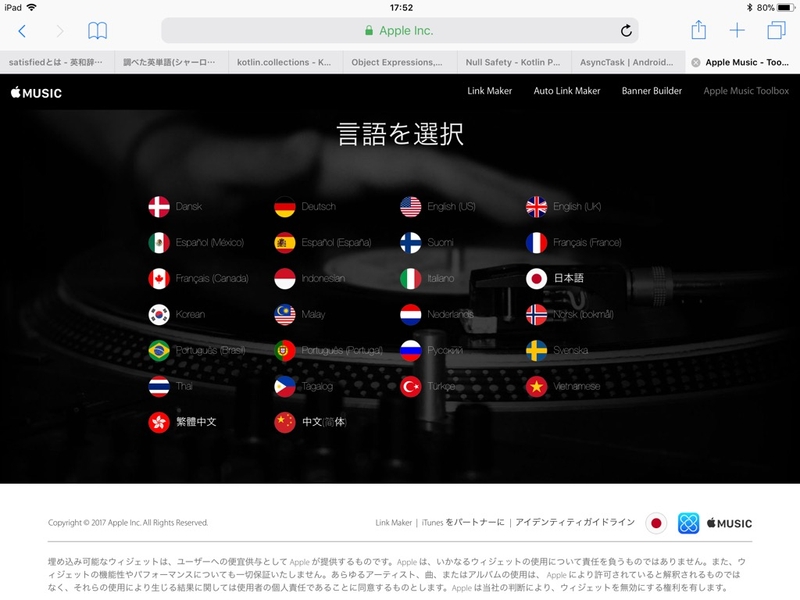
iTunesアフィリエイトのアフィリエイトリンクにはどのリンクがクリックされたかなどを追跡することができる、キャンペーンコードという機能があります。
アフィリエイトリンク作成ページでそのキャンペーンコードを追加できます。
ページ下部にキャンペーン・トークンを追加という項目があるので、それをクリックすることで設定することができます。
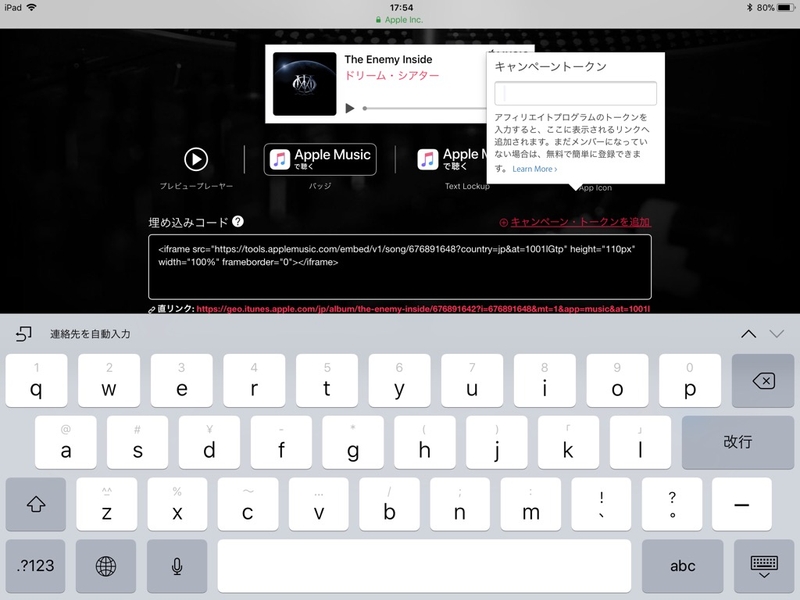
追加することでアフィリエイトリンクに自動でキャンペーンコードが追加されるようになります。
Connectのコンテンツで取得したアフィリエイトリンクにはキャンペーンコードを設置しても追跡ができないようなので注意してください。
キャンペーンコードについてはここを参照してください。
まとめ
Apple Music Toolboxには多彩な機能が搭載されています。
場面場面であなたの用途に合わせて設置したいアフィリエイトリンクを選択することができることがわかりました。
この記事を読んだことにより、Apple Music Toolboxを最大限に活用して色んな人に向けておすすめしたいコンテンツを発信しやすくなれば幸いです。
iTunesアフィリエイトについてのこんな記事も書いています。
よろしければ合わせてお読みください。
アフィリエイト

iTunes アフィリエイトとは何か、そして申請から使い方の流れを公式ページで調べてまとめてみた
2017/09/17アフィリエイト
